Managing Your Onshape Professional Subscription
![]()
![]()
![]()
La suscripción Profesional de Onshape le permite consolidar la facturación de varios usuarios, creando así una compañía dentro de Onshape: una entidad de Onshape con nombre y que es visible por los usuarios con facturación, propiedad y uso compartido consolidados para un conjunto de usuarios con suscripción Profesional. Todos los documentos propiedad de la compañía se comparten automáticamente con todos los miembros de dicha compañía.
La cuenta Company Profesional también incluye acceso a la funcionalidad de administración de lanzamientos, así como la capacidad de crear y utilizar metadatos personalizados.
Si un usuario gratuito existente aparece como perteneciente a una suscripción Profesional, el plan de ese usuario se actualiza automáticamente a Profesional y se incluye en la facturación de la suscripción de la compañía. Cualquier usuario de Onshape puede ser pagado e incluido en una suscripción Profesional, e incluso varias suscripciones Profesionales.
Todos los usuarios de una compañía tienen acceso de vista a la configuración de la compañía. El propietario tiene la capacidad de realizar cambios en la suscripción de la compañía (y las suscripciones de aplicaciones) y los administradores de la compañía pueden editar algunos ajustes de la compañía.
Para obtener información sobre precios, consulte https://www.onshape.com/en/pricing.
El menú Cuenta se encuentra en la esquina superior derecha de la interfaz. El icono del menú Cuenta puede tener este aspecto: ![]() , con su nombre de usuario a la derecha. Desde este menú puede acceder a:
, con su nombre de usuario a la derecha. Desde este menú puede acceder a:
- Mi cuenta: administre y mantenga su cuenta de Onshape, defina las preferencias, la configuración de notificaciones, la seguridad y mucho más. Consulte la configuración de mi cuenta para obtener información detallada.
- Configuración de Company/salón de clases/Enterprise : vea la configuración de la cuenta de su Company/salón de clases/Enterprise. Para obtener más información, consulte la Configuración de Company/salón de clases/Enterprise.
- Ver tickets de soporte: vea cualquier ticket de soporte que haya enviado. Si quiere enviar un ticket de soporte, busque en el menú de Ayuda (el ícono situado a la derecha de su nombre en la esquina superior derecha de la interfaz). Consulte Visualización de los tickets de soporte para obtener más información.
- Portal para desarrolladores de la App Store: disponible para desarrolladores y socios de Onshape que quieren crear aplicaciones que se publican en la Onshape App Store.
- View in dark mode
 - Toggles the dark mode theme on. Dark mode is a low luminance color scheme mainly featuring light elements on dark backgrounds. Dark mode is a limited feature available in Part Studios, Render Studios, Assemblies, and the App Store. It is currently not available in Drawings, PCB Studio and Enterprise analytics, though the toolbars and menus surrounding the main graphics area are displayed in dark mode.
- Toggles the dark mode theme on. Dark mode is a low luminance color scheme mainly featuring light elements on dark backgrounds. Dark mode is a limited feature available in Part Studios, Render Studios, Assemblies, and the App Store. It is currently not available in Drawings, PCB Studio and Enterprise analytics, though the toolbars and menus surrounding the main graphics area are displayed in dark mode. When toggled off, the color scheme returns to the default light mode featuring dark elements on light backgrounds.
La visualización en modo oscuro depende de cada sesión. El botón para activar/desactivar restablece el tema original del modo claro después de cerrar sesión. Para que el tema del modo oscuro persista después de cerrar sesión, configúrelo desde Mi cuenta > Preferencias > Tematización.
- Cerrar sesión: cierre sesión y cierre su sesión de Onshape.
Consulte Administrar su plan Onshape > Iniciar sesión en una cuenta.
Una compañía se crea cuando un usuario se inscribe a la suscripción Profesional (o sube de categoría a la Profesional).
El usuario que se inscribe y acepta pagar la suscripción se convierte en el Propietario de facturación de la compañía y en el Administrador interino. Este usuario puede agregar más usuarios a la compañía y asignar los roles Miembro o Administrador. Los usuarios reciben una notificación por correo electrónico cuando se incorporan a una compañía.
Sólo los usuarios con las funciones de propietario y administrador pueden agregar y quitar usuarios y reasignar roles.
Para todos los miembros de la compañía, todos los documentos creados son propiedad de la compañía. Si es miembro de más de una compañía, debe seleccionar a una de las compañías de las que es miembro como propietario del documento en el momento de la creación.
Solo el propietario de la compañía , los usuarios con la función de administrador y el usuario que creó un documento propiedad de la compañía pueden eliminar el documento. Los usuarios con permisos completos para el documento pueden ver el documento en su Papelera y restaurarlo o vaciar la papelera.
Todos los usuarios de una compañía tienen la capacidad de compartir todos los documentos propiedad de la compañía a los que tienen acceso.
En cualquier momento, el propietario de la compañía y los administradores pueden quitar por completo todos los permisos de documento del usuario que creó el documento y volver a distribuir el documento con ellos con un nuevo conjunto de permisos. Los permisos pueden ser:
- Ver: abra para tener acceso de solo lectura; tiene la posibilidad de agregar o quitar las opciones Copiar, Vincular documento, Exportar y Comentar
- Editar: abra para realizar cambios; tiene la posibilidad de agregar o quitar las opciones Copiar, Vincular documento, Exportar, Compartir y Comentar
Se pueden agregar o quitar permisos adicionales, entre los que se incluyen:
- Copiar - Hacer una copia del documento.
- Vincular documento: utilice operaciones que hacen que se haga referencia al documento desde otro documento.
- Exportar - despalzar y descargar piezas, Part Studios, dibujos y ensamblajes de un documento.
- Compartir - Dar permiso a otro usuario para acceder al documento.
- Comentario - Proporcione un comentario sobre el documento en al pestaña de Comentario.
- Eliminar - Mover el documento a la Papelera.
Una vez que su cuenta se haya actualizado a una cuenta profesional, entonces tendrá la capacidad de hacer privados todos los documentos previamente públicos yendo a la configuración de Compartir y haciendo clic en la x junto a la entrada pública en el cuadro de diálogo Compartir (que se muestra a continuación, a la derecha de la flecha azul). Estos documentos siguen siendo su propiedad después de que se hacen privados (los documentos propiedad de la compañía no se pueden transferir; los documentos y las carpetas deben ser propiedad de un individuo). Para usar Administración de lanzamientos, Propiedades personalizadas, Elementos para LDM y otros elementos de nivel de compañía, debe transferir la propiedad del documento a la compañía.
Mire la esquina superior derecha del cuadro de diálogo Compartir para comprobar la propiedad del documento (que se muestra a continuación, resaltado en rojo).
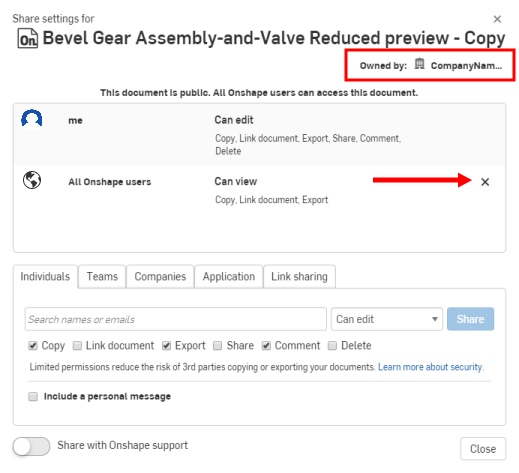
Para obtener información sobre cómo transferir la propiedad, consulte el tema Transferir propiedad.
Si tiene una cuenta de Onshape existente, con documentos de Onshape existentes, puede actualizarla fácilmente a una suscripción Enterprise. Para actualizar su cuenta actual a una suscripción Enterprise, póngase en contacto con nosotros.
Una vez que haya actualizado su suscripción, recibirá el contacto de un representante de Customer Success, con el que trabajará en estrecha colaboración. Las situaciones siguientes se aplican a las suscripciones Profesional, específicamente a las que tienen muchos usuarios, carpetas y documentos. Puede seguir el mismo proceso con otros tipos de cuentas y objetos; se anota cualquier diferencia entre los tipos de suscripción.
Todos los usuarios pasan a la nueva suscripción
Todos los usuarios existentes de la suscripción reciben un correo electrónico con la URL de Enterprise. Al iniciar sesión en Onshape con la URL de Enterprise, accede automáticamente a su entorno de Enterprise. Todos los miembros siguen siendo miembros, y todos los administradores siguen siendo administradores.
Qué sucede
Todos los miembros, propietarios y administradores de la Company de una suscripción Profesional pasan a la nueva suscripción Enterprise y reciben la asignación de permisos de usuario predeterminados. Los propietarios y administradores de la Company conservan su estado en el nuevo dominio de Enterprise.
Cualquier usuario gratuito con el que haya compartido documentos se pueden agregar a Enterprise como usuarios invitados después de la actualización. Estos usuarios gratuitos se indican con un signo de exclamación junto a sus nombres en el diálogo Compartir. Una vez que se agregan a Enterprise, se restablece todo el acceso anterior, a menos que decida quitar parte o todo el acceso. Se accede a estos permisos de recurso compartido y se modifican en base a documentos.
Si sube de categoría, solo los documentos que sean propiedad de la compañía se trasladan al dominio de Enterprise. Ahora solo se puede acceder a estos documentos a través del dominio de Enterprise.
- Cualquier documento que sea propiedad de usuarios individuales (en lugar de propiedad de la compañía) se debe transferir a la propiedad de la compañía antes de subir de categoría para poder trasladarlo al dominio de Enterprise.
- Los documentos no transferidos antes de subir de categoría seguirán siendo accesibles a través de cad.onshape.com y podrán trasladarse a Enterprise como se describe en Transferir documentos de carpetas que no sean propiedad de la compañía, a continuación.
- Las estructuras de las carpetas y los permisos de uso compartido se conservan si sube de categoría.
- Las carpetas que sean propiedad de la compañía migran a la nueva cuenta.
- Los documentos que sean propiedad de la compañía migran a la nueva cuenta.
La configuración de la cuenta de usuario sigue siendo la misma en Enterprise, incluidos los correos electrónicos, las preferencias, la configuración de seguridad y cualquier operación personalizada que se haya añadido a las barras de herramientas. Es la misma cuenta de usuario y son las mismas credenciales de inicio de sesión.
Todos los documentos que sean propiedad de la compañía migran a la nueva cuenta Enterprise. El uso compartido a nivel interno de esos documentos permanece intacto.
Si poseía de forma individual cualquier dato de su cuenta de su compañía, puede transferir esos datos (documentos y carpetas, por ejemplo) a su cuenta de Enterprise:
- Diríjase a cad.onshape.com.
- Inicie sesión con la información de su cuenta Enterprise.
- Busque los datos que desea transferir.
- Si hay varios documentos, colóquelos en una carpeta.
- Haga clic con el botón derecho en el documento o carpeta y seleccione «Transferir a <nombre de empresa>».
- Vuelva a Enterprise y mueva los artículos a las ubicaciones correctas.
Para cancelar la suscripción Profesional y pasar a la suscripción gratuita:
- Expanda el menú de usuario en el icono de usuario de su cuenta
 y seleccione Mi cuenta:
y seleccione Mi cuenta: 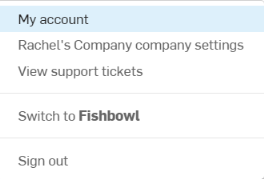
- Seleccione la pestaña Suscripciones en la lista del lado izquierdo de la página:

- Si tiene más de una suscripción, haga clic en la suscripción que desea cancelar.
- Siga las instrucciones para ponerse en contacto con Onshape por correo electrónico o llamada telefónica.
El usuario puede intentar eliminar su cuenta, pero debe ponerse en contacto con su administrador para solicitar el cambio al plan gratis y, a continuación, eliminar su cuenta. Para iniciar este proceso a través de la aplicación para iOS, diríjase a Ajustes > Mi cuenta > Eliminar mi cuenta. A continuación, se indicará al usuario que debe cambiar de categoría.
En la fecha especificada en que caduca su suscripción, se cambia a la suscripción gratuita y se mantiene el acceso a sus datos preexistentes. Su jerarquía de documentos y carpetas se transfieren tal cual al propietario. Sus documentos privados siguen siendo privados, pero no podrá editarlos. Del mismo modo, cualquier documento privado compartido con usted será solo de lectura (no se podrá editar). Aún así podrá ver, exportar y descargar sus documentos privados. Puede cambiar a la suscripción Profesional en cualquier momento y volver a editar sus documentos privados de Onshape.
También puede hacer públicos sus documentos privados y tener acceso de edición a ellos nuevamente. Haga clic derecho en la página Documentos y seleccione Hacer público.
Para obtener un recurso adicional del Centro de aprendizaje, consulte el artículo sobre información técnica desde aquí: Organización de compañías en Onshape (se requiere una cuenta de Onshape).